Memorylage pour Windows 8 crée des collages à partir d'images et de photos webcam
Le collage est une technique artistique qui consiste à créer une image en utilisant un certain nombre d'autres images, mais elle ne se limite pas à cela; vous pouvez utiliser des coupures de journaux, des images, du texte, des photographies, des parties d'autres œuvres d'art - presque tout ce qui vous pouvez trouver, à condition que votre créativité et les outils disponibles vous permettent de travailler avec le brut matériaux. Auparavant, nous avons couvert de très bonnes applications de création de collages, telles que CollageIt qui vous permet de faire un collage en seulement 3 étapeset Shape Collage, un outil multiplateforme pour créer des collages de n'importe quelle forme. Bien qu'il existe de nombreuses applications de bureau disponibles pour créer des collages de photos, Memorylage est une nouvelle option d'interface utilisateur moderne pour les utilisateurs de Windows 8 et RT. Il vous permet de créer de simples collages d'images à l'aide d'images stockées sur votre ordinateur. De plus, il vous permet de capturer des images via votre webcam et de créer un collage instantané, ce qui peut être parfait si vous organisez une fête et souhaitez capturer ses grands moments directement dans un collage.
Par défaut, l'application démarre avec le dossier Images comme emplacement par défaut. Tous les dossiers présents à l'intérieur sont répertoriés sur le côté gauche, tandis que les images sont disponibles sur le côté droit.
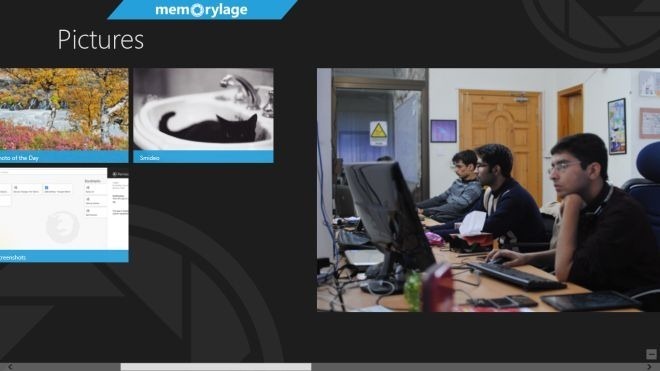
Vous pouvez accéder à l'un des dossiers et créer des collages à partir des images disponibles en cliquant dessus avec le bouton droit. Vous pouvez cliquer avec le bouton droit sur plusieurs images pour les marquer pour la création de collages. De plus, l'application vous permet également d'épingler le dossier actuel à l'écran de démarrage, vous donnant un accès rapide à celui-ci. Une fois que toutes vos images préférées sont sélectionnées, appuyez sur le bouton Collage personnalisé dans le coin supérieur droit pour créer le collage.
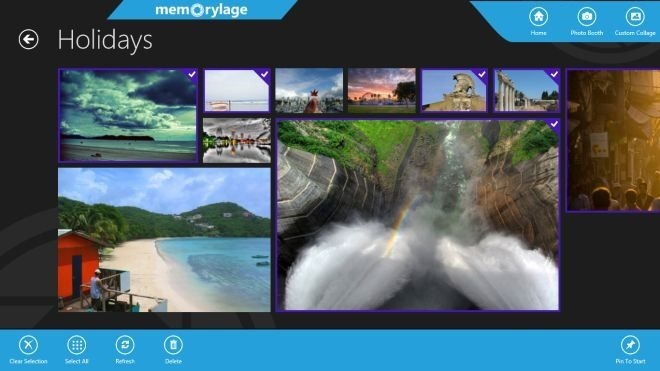
Dans la barre d'application, vous pouvez choisir l'option Photo Booth pour capturer successivement des images en direct à l'aide de votre webcam. Vous pouvez spécifier le nombre d'images que vous souhaitez capturer et le délai entre les prises de vue successives. Une fois le nombre d'images spécifié capturé, la barre d'application s'ouvre automatiquement, vous permettant de créer un «collage personnalisé» avec les images capturées.

Si vous n'aimez pas la disposition par défaut des images, appuyez sur le bouton Lecture aléatoire dans le coin inférieur droit pour le modifier automatiquement. Vous pouvez également échanger la position de deux images simplement en les sélectionnant ensemble. Lorsque tout est défini selon vos préférences, appuyez sur Enregistrer et le collage sera enregistré sur votre disque.
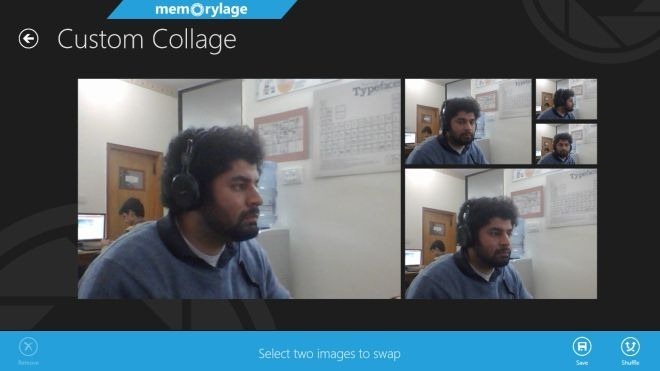
Les dossiers épinglés à l'aide des tuiles en direct de l'application sont accessibles directement à partir de l'écran de démarrage.
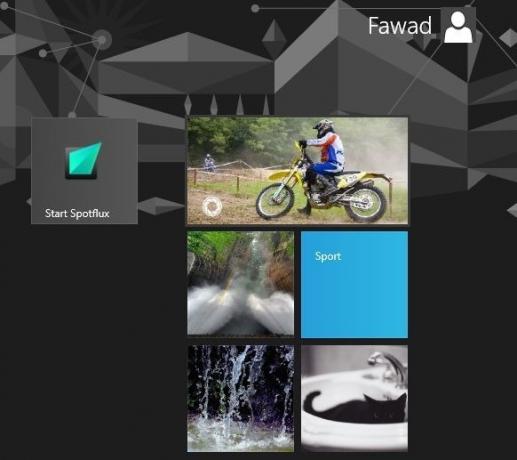
Memorylage fonctionne sur les versions 32 bits et 64 bits de Windows 8 et Windows RT.
Obtenez Windowslage à partir du Windows Store
Chercher
Messages Récents
Comment bloquer les téléchargements dans Chrome sur Windows 10
Chrome, comme tout autre navigateur, peut Telecharger des fichiers....
Déverrouillez des fichiers et des dossiers et définissez des actions après le déverrouillage avec UnlockMe
Chaque fois qu'un fichier est utilisé par une application ou un ser...
Comment choisir un routeur pour vos besoins de réseau domestique
Lorsque vous obtenez une connexion haut débit, votre Le FAI vous fo...



